本文主要是介绍前端js调取摄像头并实现拍照功能,希望对大家解决编程问题提供一定的参考价值,需要的开发者们随着小编来一起学习吧!
前言
最近接到的一个需求十分有意思,设计整体实现了前端仿 微信扫一扫 的功能。整理了一下思路,做一个分享。
tips: 如果想要实现完整扫一扫的功能,你需要掌握一些前置知识,这次我们先讲如何实现拍照并且保存的功能。
一. window.navigator
-
你想调取手机的摄像头,首先你得先检验当前设备是否有摄像设备,window 身上自带了一个 navigator 属性,这个对象有一个叫做 mediaDevices 的属性是我们即将用到的。
-
于是我们就可以先设计一个叫做 checkCamera 的函数,用来在页面刚开始加载的时候执行。。
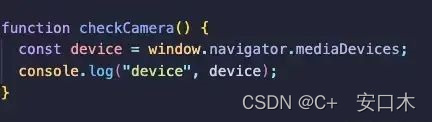
-
我们先看一下这个对象有哪些方法,你也许会看到下面的场景,会发现这个属性身上只有一个值为 null 的 ondevicechange 属性,不要怕,真正要用的方法其实在它的原型身上。

-
让我们点开它的原型属性,注意下面这两个方法,这是我们本章节的主角。
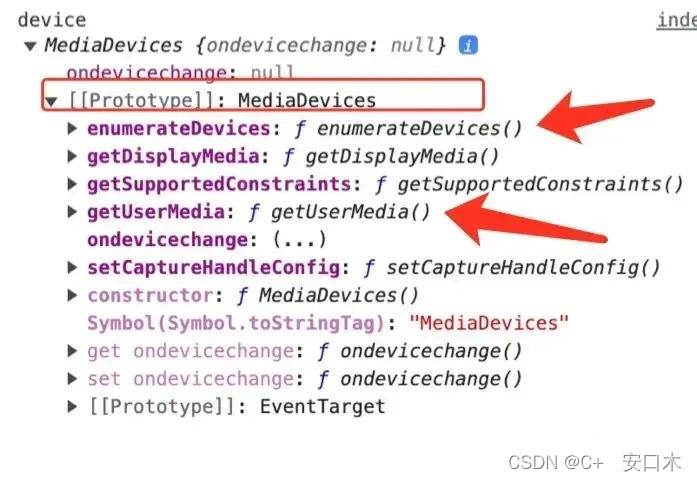
-
我们到这一步只是需要判断当前设备是否有摄像头,我们先调取 enumerateDevices 函数来查看当前媒体设备是否存在。它的返回值是一个 promise 类型,我们直接用 async 和 await 来简化一下代码。


从上图可以看出,我的电脑有两个音频设备和一个视频设备,那么我们就可以放下进行下一步了。
二. 获取摄像头
-
接下来就需要用到上面提到的第二个函数,navigator.getUserMedia。这个函数接收一个对象作为参数,这个对象可以预设一些值,来作为我们请求摄像头的一些参数。
-
这里我们的重点是 facingMode 这个属性,因为我们扫一扫一般都是后置摄像头

当你执行了这个函数以后,你会看到浏览器有如下提示:
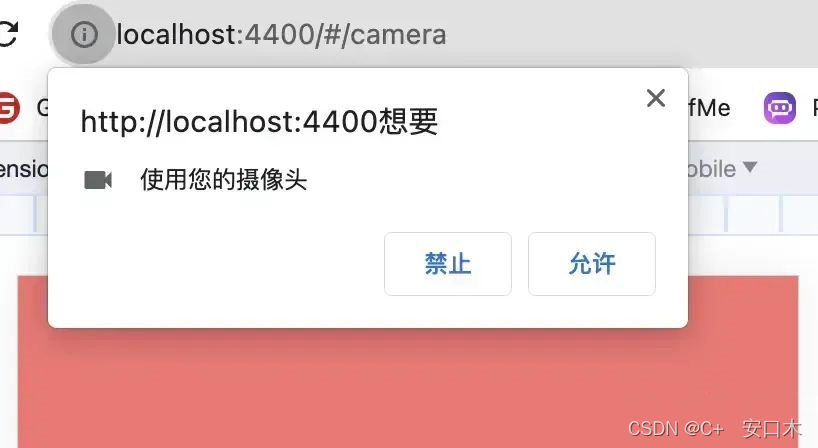
于是你高兴的点击了允许,却发现页面没有任何变化。
这里你需要知道,这个函数只是返回了一个媒体流信息给你,你可以这样简单理解刚刚我们干了什么,首先浏览器向手机申请我想用一下摄像头可以吗?在得到了你本人的确认以后,手机将摄像头的数据线递给了浏览器,:“诺,给你。” -
但浏览器现在仅仅拿到了一根数据线,然而浏览器不知道需要将这个摄像头渲染到哪里,它不可能自动帮你接上这根线,你需要自己找地方接上这根数据线。
这里不卖关子,我们需要请到我们的 Video 标签。我没听错吧?那个播放视频的 video 标签?没错,就是原生的 video 标签。
- 这里创建一个 video 标签,然后打上 ref 来获取这个元素。
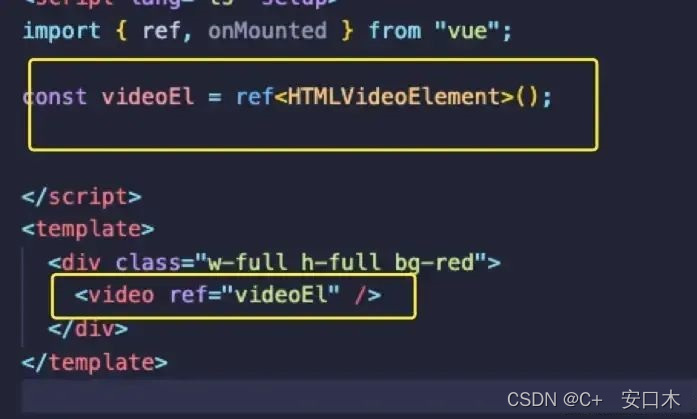
- 这里的关键点在于将流数据赋值给 video 标签的 srcObject 属性。就好像你拿到了数据线,插到了显示器上。
(tips: 这里需要特别注意,不是 video.src 而是 video.srcObject 请务必注意)
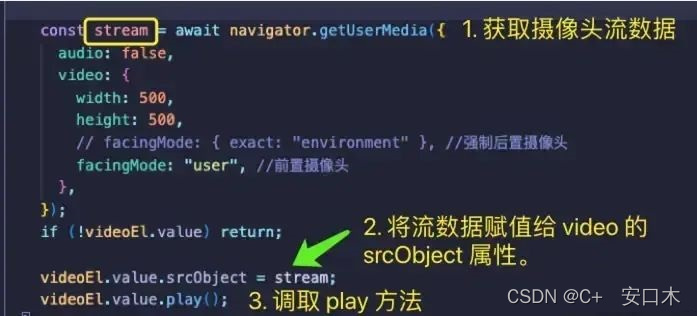
- 现在你应该会看到摄像头已经在屏幕上展示了。
三. 截取当前画面
当我按下按钮的时候,想办法将 video 标签当前的画面保存下来。在这个场景,我们需要用到 canvas 的一些能力。不要害怕,我目前对 canvas 的使用也不是特别熟练,今天也不会用到特别复杂的功能。
-
首先创建一个空白的 canvas 元素,元素的宽高设置为和 video 标签一致。

-
接下来是重点: 我们需要用到 canvas 的 getContext 方法,先别着急头晕,这里你只需要知道,它接受一个字符串 “2d” 作为参数就行了,它会把这个画布的上下文返回给你。
( tips 如果这里还不清楚上下文的概念,也不用担心,这里你就简单理解为把这个 canvas 这个元素加工了一下,帮你在它身上添加了一些新的方法而已。)
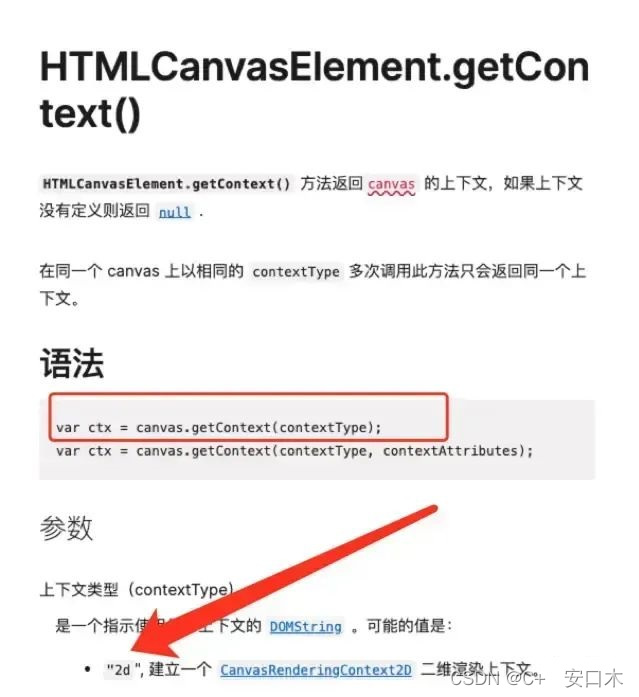
-
在这个 ctx 对象身上,我们只需要用到一个 drawImage 方法即可,不需要关心其它属性。
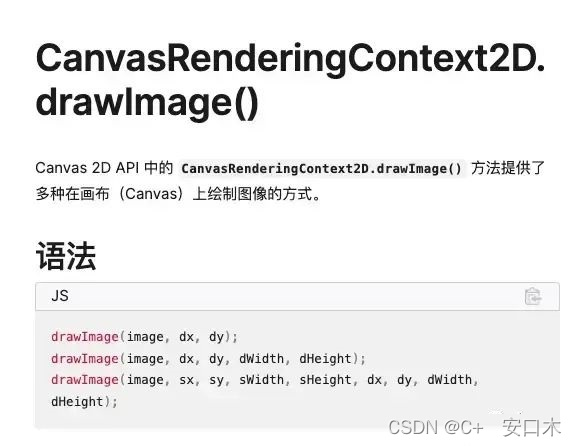
-
感觉参数有点多?没关系,我们再精简一下,我们只需要考虑第二个用法,也就是5参数的写法。(sx,sy 是做裁切用到的,本文用不到,感兴趣可以自行了解。)
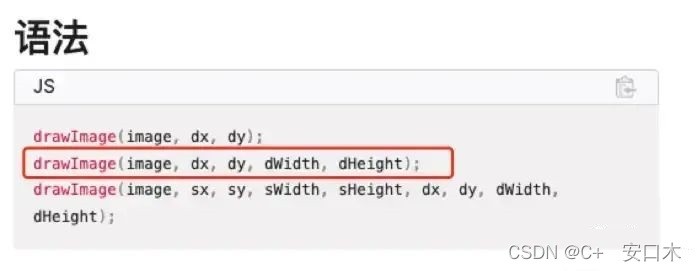
-
这里先简单解释一下 dx 和 dy 是什么意思。在 canvas 里也存在一个看不见的坐标系,起点也是左上角。设想你想在一个 HTML 的 body 元素里写一个距离左边距离 100px 距离顶部 100px的画面,是不是得写 margin-left:100px margin-top:100px 这样的代码?没错,这里的 dy 和 dx 也是同样的道理。
-
我们再看 dwidth,和 dheight,从这个名字你就能才出来,肯定和我们将要在画笔里画画的元素的宽度和高度有关,是的,你猜的没错,它就好像你设置一个 div 元素的高度和宽度一样,代表着你将在画布上画的截图的宽高属性。
-
现在只剩下第一个参数还没解释,这里直接说答案,我们可以直接将 video 标签填进去,ctx 会自动将当前 video 标签的这一帧画面填写进去。现在按钮的代码应该是这个样子。
function shoot() {if (!videoEl.value || !wrapper.value) return;const canvas = document.createElement("canvas");canvas.width = videoEl.value.videoWidth;canvas.height = videoEl.value.videoHeight;//拿到 canvas 上下文对象const ctx = canvas.getContext("2d");ctx?.drawImage(videoEl.value, 0, 0, canvas.width, canvas.height);wrapper.value.appendChild(canvas);//将 canvas 投到页面上
}
四. 源码
<script lang="ts" setup>
import { ref, onMounted } from "vue";const wrapper = ref<HTMLDivElement>();
const videoEl = ref<HTMLVideoElement>();async function checkCamera() {const navigator = window.navigator.mediaDevices;const devices = await navigator.enumerateDevices();if (devices) {const stream = await navigator.getUserMedia({audio: false,video: {width: 300,height: 300,// facingMode: { exact: "environment" }, //强制后置摄像头facingMode: "user", //前置摄像头},});if (!videoEl.value) return;videoEl.value.srcObject = stream;videoEl.value.play();}
}function shoot() {if (!videoEl.value || !wrapper.value) return;const canvas = document.createElement("canvas");canvas.width = videoEl.value.videoWidth;canvas.height = videoEl.value.videoHeight;//拿到 canvas 上下文对象const ctx = canvas.getContext("2d");ctx?.drawImage(videoEl.value, 0, 0, canvas.width, canvas.height);wrapper.value.appendChild(canvas);
}onMounted(() => {checkCamera();
});
</script>
<template><div ref="wrapper" class="w-full h-full bg-red flex flex-col items-center"><video ref="videoEl" /><div@click="shoot"class="w-100px leading-100px text-center bg-black text-30px">拍摄</div></div>
</template>
五. 总结
实现拍照的整体思路其实很简单,仅仅需要了解到视频其实也是一帧一帧画面构成的,而 canvas 恰好有捕捉当前帧的能力。
这篇关于前端js调取摄像头并实现拍照功能的文章就介绍到这儿,希望我们推荐的文章对编程师们有所帮助!





